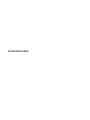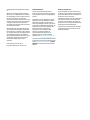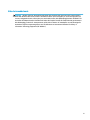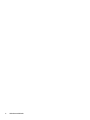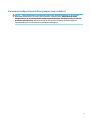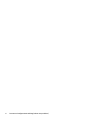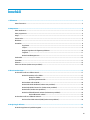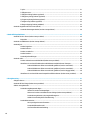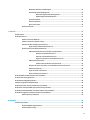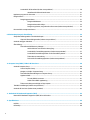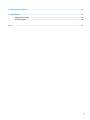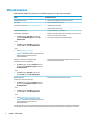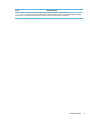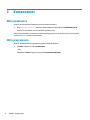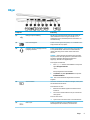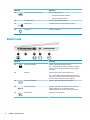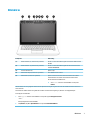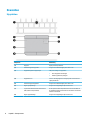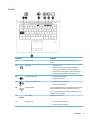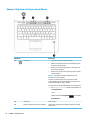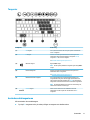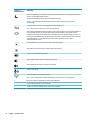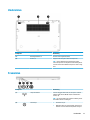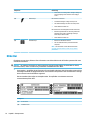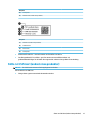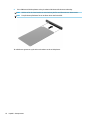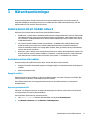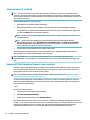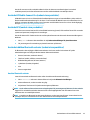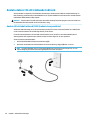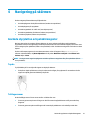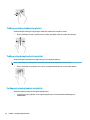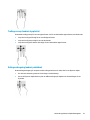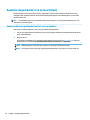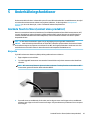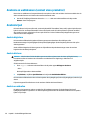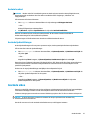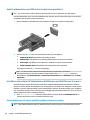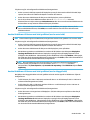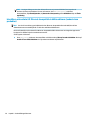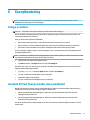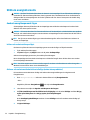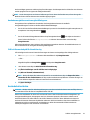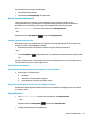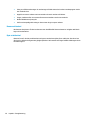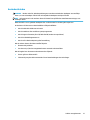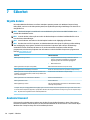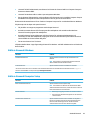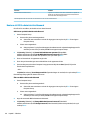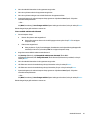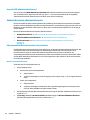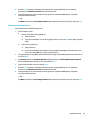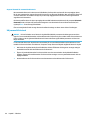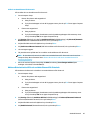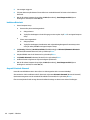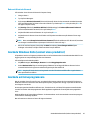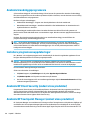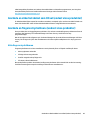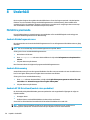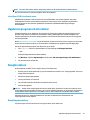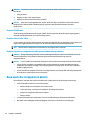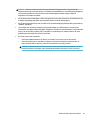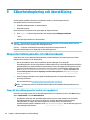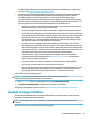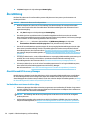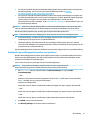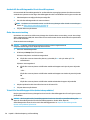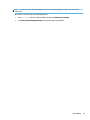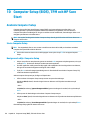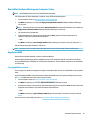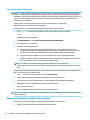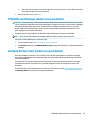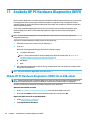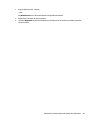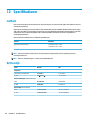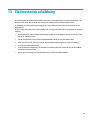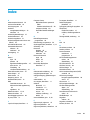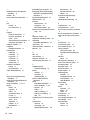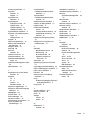HP EliteBook 820 G4 Notebook PC Användarmanual
- Typ
- Användarmanual

Användarhandbok

© Copyright 2016 HP Development Company,
L.P.
AMD är ett varumärke som tillhör Advanced
Micro Devices, Inc. Bluetooth är ett varumärke
som tillhör ägaren och som används av HP Inc.
på licens. Intel, Celeron och Pentium är
varumärken som tillhör Intel Corporation i USA
och/eller andra länder. Microsoft och Windows
är antingen registrerade varumärken eller
varumärken som tillhör Microsoft Corporation i
USA och/eller andra länder.
Informationen i detta dokument kan komma
att bli inaktuell utan föregående meddelande.
De enda garantier som gäller för HP-produkter
och -tjänster beskrivs i de uttryckliga garantier
som medföljer produkterna och tjänsterna.
Ingenting i detta dokument skall anses utgöra
en ytterligare garanti. HP ansvarar inte för
tekniska eller redaktionella fel i detta
dokument.
Första utgåvan: december 2016
Dokumentartikelnummer: 913443-101
Produktmeddelande
I den här användarhandboken beskrivs
funktioner som nns på de esta modellerna.
Vissa funktioner kanske inte är tillgängliga på
din dator.
Alla funktioner är inte tillgängliga i samtliga
utgåvor eller versioner av Windows. System
kan behöva uppgraderas och/eller det kan
krävas separat inköpt maskinvara, drivrutiner,
programvara och/eller BIOS-uppdateringar för
att du ska kunna dra nytta av Windows alla
funktioner. Windows 10 uppdateras
automatiskt – denna funktion är alltid
aktiverad. Eventuella kostnader för
Internetanslutning kan tillkomma och
ytterligare krav kan i framtiden gälla för
uppdatering. Se http://www.microsoft.com.
Du når de senaste användarhandböckerna eller
bruksanvisningarna för din produkt genom att
gå till http://www.hp.com/support. Välj Hitta
produkten och följ sedan instruktionerna på
skärmen.
Villkor för programvaran
Genom att installera, kopiera, hämta eller på
annat sätt använda något av de förinstallerade
programmen på den här datorn samtycker du
till villkoren i HP:s licensavtal för
slutanvändare (EULA). Om du inte godtar dessa
licensvillkor ska du returnera den oanvända
produkten i sin helhet (både maskinvara och
programvara) inom 14 dagar för återbetalning
enligt säljarens återbetalningsregler.
Om du vill ha mer information eller vill begära
full återbetalning av priset för datorn ska du
vända dig till säljaren.

Säkerhetsmeddelande
VARNING: Minska risken för värmerelaterade skador eller överhettning genom att inte ha datorn direkt i
knäet eller blockera datorns luftventiler. Använd bara datorn på en hård, plan yta. Se till att ingen hård yta
som en närliggande skrivare, eller mjuka ytor som kuddar, mattor eller klädesplagg blockerar luftödet. Låt
inte heller nätadaptern komma i kontakt med huden eller mjuka föremål, till exempel kuddar, tjocka mattor
eller klädesplagg, under drift. Yttemperaturen på de delar av datorn och nätadaptern som är åtkomliga för
användaren följer de temperaturgränser som har denierats av International Standard for Safety of
Information Technology Equipment (IEC 60950-1).
iii

iv Säkerhetsmeddelande

Processorns kongurationsinställning (endast vissa produkter)
VIKTIGT: Vissa datorprodukter är kongurerade med en Intel® Pentium® N35xx/N37xx- eller Celeron®
N28xx/N29xx/N30xx/N31xx-processor och ett Windows®-operativsystem. Om din dator har denna
konguration får du inte ändra processorkongurationsinställningen i mscong.exe från fyra eller två
processorer till en processor. Om du gör det går det inte att starta om datorn. Du måste då göra en
fabriksåterställning för att återställa de ursprungliga inställningarna.
v

vi Processorns kongurationsinställning (endast vissa produkter)

Innehåll
1 Välkommen ................................................................................................................................................... 1
Hitta information ................................................................................................................................................... 2
2 Komponenter ................................................................................................................................................ 4
Hitta maskinvara .................................................................................................................................................... 4
Hitta programvara ................................................................................................................................................. 4
Höger ...................................................................................................................................................................... 5
Vänster sida ........................................................................................................................................................... 6
Bildskärm ............................................................................................................................................................... 7
Ovansidan .............................................................................................................................................................. 8
Styrplattan .......................................................................................................................................... 8
Lampor ................................................................................................................................................. 9
Knappar, högtalare och ngeravtrycksläsare .................................................................................. 10
Tangenter .......................................................................................................................................... 11
Använda snabbtangenterna .............................................................................................................. 11
Undersidan ........................................................................................................................................................... 13
Framsidan ............................................................................................................................................................ 13
Etiketter ............................................................................................................................................................... 14
Sätta i ett SIM-kort (endast vissa produkter) ...................................................................................................... 15
3 Nätverksanslutningar .................................................................................................................................. 17
Ansluta datorn till ett trådlöst nätverk ............................................................................................................... 17
Använda kontrollerna för trådlöst .................................................................................................... 17
Knapp för trådlöst ........................................................................................................... 17
Operativsystemskontroller ............................................................................................. 17
Ansluta datorn till ett WLAN ............................................................................................................. 18
Använda HP Mobilt bredband (endast vissa produkter) ................................................................... 18
Använda HP Mobile Connect Pro (endast vissa produkter) .............................................................. 19
Använda GPS (endast vissa produkter) ............................................................................................. 19
Använda trådlösa Bluetooth-enheter (endast vissa produkter) ...................................................... 19
Ansluta Bluetooth-enheter ............................................................................................. 19
Ansluta datorn till ett trådbundet nätverk .......................................................................................................... 20
Ansluta till ett lokalt nätverk (LAN) (endast vissa produkter) .......................................................... 20
4 Navigering på skärmen ................................................................................................................................ 21
Använda styrplattan och pekskärmsgester ........................................................................................................ 21
vii

Trycka ................................................................................................................................................ 21
Tvångerszoom ................................................................................................................................ 21
Tvångersrullning (endast styrplatta) ............................................................................................. 22
Tvångerstryckning (endast styrplatta) .......................................................................................... 22
Fyrngerstryckning (endast styrplatta) ........................................................................................... 22
Trengerssvep (endast styrplatta) ................................................................................................... 23
Enngersdragning (endast pekskärm) ............................................................................................. 23
Använda tangentbordet och en mus (tillval) ...................................................................................................... 24
Använda skärmtangentbordet (endast vissa produkter) ................................................................. 24
5 Underhållningsfunktioner ............................................................................................................................ 25
Använda Touch to Share (endast vissa produkter) ............................................................................................. 25
Börja dela ........................................................................................................................................... 25
Använda en webbkamera (endast vissa produkter) ........................................................................................... 26
Använda ljud ........................................................................................................................................................ 26
Ansluta högtalare .............................................................................................................................. 26
Ansluta hörlurar ................................................................................................................................ 26
Ansluta en mikrofon .......................................................................................................................... 26
Ansluta headset ................................................................................................................................ 27
Använda ljudinställningar ................................................................................................................. 27
Använda video ..................................................................................................................................................... 27
Ansluta videoenheter med VGA-kabel (endast vissa produkter) ..................................................... 28
Identiera och ansluta till kabelanslutna bildskärmar med MultiStream Transport ...................... 28
Ansluta bildskärmar till datorer med AMD-grakkort (med en extra hubb) ................. 28
Ansluta bildskärmar till datorer med Intel-grakkort (med en extra hubb) ................. 29
Ansluta bildskärmar till datorer med Intel-grakkort (med en inbyggd hubb) ............. 29
Identiera och ansluta till Miracast-kompatibla trådlösa skärmar (endast vissa produkter) ......... 30
6 Energihantering .......................................................................................................................................... 31
Stänga av datorn ................................................................................................................................................. 31
Använda HP Fast Charge (endast vissa produkter) ............................................................................................. 31
Ställa in energialternativ ..................................................................................................................................... 32
Använda energibesparande lägen .................................................................................................... 32
Initiera och avsluta strömsparläget ............................................................................... 32
Aktivera och avsluta användarinitierat viloläge (endast vissa produkter) .................... 32
Använda energimätaren och energiinställningarna ...................................................... 33
Ställa in lösenordsskydd för återaktivering ................................................................... 33
Använda batteriström ....................................................................................................................... 33
Hitta ytterligare batteriinformation ............................................................................... 34
Använda HP Batterikontroll ............................................................................................ 34
Visa återstående batteriladdning ................................................................................... 34
viii

Maximera batteriets urladdningstid ............................................................................... 34
Hantera låg batteriladdningsnivå ................................................................................... 35
Identiera låga batteriladdningsnivåer ....................................................... 35
Åtgärda låg batteriladdningsnivå ................................................................ 35
Spara på batteriet ........................................................................................................... 35
Kassera ett batteri .......................................................................................................... 36
Byta ut ett batteri ........................................................................................................... 36
Använda nätström ............................................................................................................................. 37
7 Säkerhet ..................................................................................................................................................... 38
Skydda datorn ...................................................................................................................................................... 38
Använda lösenord ................................................................................................................................................ 38
Ställa in lösenord i Windows ............................................................................................................. 39
Ställa in lösenord i Computer Setup ................................................................................................. 39
Hantera ett BIOS-administratörslösenord ....................................................................................... 40
Ange ett BIOS-administratörslösenord .......................................................................... 42
Använda DriveLock-säkerhetsalternativ .......................................................................................... 42
Välja automatiskt DriveLock (endast vissa produkter) .................................................. 42
Aktivera automatiskt DriveLock ................................................................... 42
Inaktivera automatiskt DriveLock ................................................................ 43
Ange ett lösenord för automatiskt DriveLock ............................................. 44
Välja manuellt DriveLock ................................................................................................ 44
Ställa in ett huvudlösenord för DriveLock ................................................... 45
Aktivera DriveLock och ställ in ett användarlösenord för DriveLock ............................ 45
Inaktivera DriveLock ....................................................................................................... 46
Ange ett DriveLock-lösenord .......................................................................................... 46
Ändra ett DriveLock-lösenord ........................................................................................ 47
Använda Windows Hello (endast vissa produkter) .............................................................................................. 47
Använda antivirusprogramvara ........................................................................................................................... 47
Använda brandväggsprogramvara ...................................................................................................................... 48
Installera programvaruuppdateringar ................................................................................................................ 48
Använda HP Client Security (endast vissa produkter) ......................................................................................... 48
Använda HP Touchpoint Manager (endast vissa produkter) ............................................................................... 48
Använda en säkerhetskabel som tillval (endast vissa produkter) ...................................................................... 49
Använda en ngeravtrycksläsare (endast vissa produkter) ............................................................................... 49
Hitta ngeravtrycksläsaren .............................................................................................................. 49
8 Underhåll .................................................................................................................................................... 50
Förbättra prestanda ............................................................................................................................................ 50
Använda Diskdefragmenteraren ....................................................................................................... 50
Använda Diskrensning ....................................................................................................................... 50
ix

Använda HP 3D DriveGuard (endast vissa produkter) ...................................................................... 50
Identiera HP 3D DriveGuards status ............................................................................. 51
Uppdatera program och drivrutiner .................................................................................................................... 51
Rengöra datorn .................................................................................................................................................... 51
Rengöringsprocedurer ...................................................................................................................... 51
Rengöra bildskärmen ...................................................................................................... 52
Rengöra sidorna eller höljet ........................................................................................... 52
Rengöra styrplattan, tangentbordet eller musen (endast vissa produkter) ................. 52
Resa med eller transportera datorn .................................................................................................................... 52
9 Säkerhetskopiering och återställning ........................................................................................................... 54
Skapa återställningsmedier och säkerhetskopior .............................................................................................. 54
Skapa HP-återställningsmedier (endast vissa produkter) ............................................................... 54
Använda verktygen i Windows ............................................................................................................................ 55
Återställning ........................................................................................................................................................ 56
Återställa med HP Recovery Manager .............................................................................................. 56
Vad du behöver veta innan du sätter igång .................................................................... 56
Använda HP:s återställningspartition (endast vissa produkter) .................................... 57
Använda HP-återställningsmedier för att återställa systemet ..................................... 58
Ändra datorns startordning ............................................................................................ 58
Ta bort HP:s återställningspartition (endast vissa produkter) ...................................... 58
10 Computer Setup (BIOS), TPM och HP Sure Start ............................................................................................. 60
Använda Computer Setup .................................................................................................................................... 60
Starta Computer Setup ..................................................................................................................... 60
Navigera och välja i Computer Setup ................................................................................................ 60
Återställa fabriksinställningarna i Computer Setup ......................................................................... 61
Uppdatera BIOS ................................................................................................................................. 61
Ta reda på BIOS-versionen .............................................................................................. 61
Ladda ned en BIOS-uppdatering ..................................................................................... 62
Ändra startordningen med hjälp av f9-prompten ............................................................................ 62
TPM BIOS-inställningar (endast vissa produkter) ............................................................................................... 63
Använda HP Sure Start (endast vissa produkter) ................................................................................................ 63
11 Använda HP PC Hardware Diagnostics (UEFI) ................................................................................................ 64
Hämta HP PC Hardware Diagnostics (UEFI) till en USB-enhet ............................................................................ 64
12 Specikationer .......................................................................................................................................... 66
Ineekt ................................................................................................................................................................. 66
Driftsmiljö ............................................................................................................................................................ 66
x

13 Elektrostatisk urladdning .......................................................................................................................... 67
14 Tillgänglighet ............................................................................................................................................ 68
Hjälpmedel som stöds ......................................................................................................................................... 68
Kontakta support ................................................................................................................................................. 68
Index ............................................................................................................................................................. 69
xi

xii

1 Välkommen
När du kongurerat och registrerat datorn rekommenderar vi att du utför följande steg att få ut så mycket
som möjligt av din smarta investering:
●
TIPS: När du snabbt vill gå tillbaka till datorns Startskärm från en öppen app eller Windows-
skrivbordet trycker du på Windows-tangenten på tangentbordet. Om du trycker på Windows-
tangenten en gång till kommer du tillbaka till den föregående skärmen.
●
Anslut till Internet – Kongurera ditt kabelanslutna eller trådlösa nätverk så att du kan ansluta datorn
till Internet. Mer information nns i Nätverksanslutningar på sidan 17.
●
Uppdatera antivirusprogramvaran – Skydda datorn mot skador orsakade av virus. Programvaran är
förinstallerad i datorn. Mer information nns i Använda antivirusprogramvara på sidan 47.
●
Lär känna datorn – Bekanta dig med datorns funktioner. Mer information nns i Komponenter
på sidan 4 och Navigering på skärmen på sidan 21.
●
Hitta installerade program – Se en lista över de program som har förinstallerats på datorn:
Välj Start-knappen och sedan Alla appar (krävs på vissa produkter).
– eller –
Högerklicka på Start-knappen och välj sedan Program och funktioner.
●
Säkerhetskopiera hårddisken genom att skapa återställningsskivor eller en ashenhet för återställning.
Se Säkerhetskopiering och återställning på sidan 54.
1

Hitta information
Använd den här tabellen för att hitta bl.a. produktbeskrivning och hur-gör-man-information.
Resurs Innehållsförteckning
Installationsanvisningar
●
Översikt över kongurering och funktioner i datorn
HP-support
För support från HP, gå till http://www.hp.com/support.
●
Chatta med en HP-tekniker online
●
Telefonnummer till support
●
Platser med HP-servicecenter
Säkerhet och arbetsmiljö
Så här öppnar du handboken:
▲ Välj Start-knappen, Alla appar (krävs på vissa
produkter), HP Hjälp och support och sedan HP-
dokumentation.
– eller –
▲ Välj Start-knappen, Alla appar (krävs på vissa
produkter), HP och sedan HP-dokumentation.
– eller –
▲ Gå till http://www.hp.com/ergo.
VIKTIGT: Du måste vara ansluten till Internet för att
få åtkomst till den senaste versionen av
användarhandboken.
●
Lämplig inställning av arbetsplatsen
●
Riktlinjer för sittställningar vid datorn och datorvanor som ökar din
komfort och minskar risken för skador
●
Information om elektrisk och mekanisk säkerhet
Reglerings-, säkerhets- och miljöföreskrifter
Så här kommer du åt detta dokument:
▲ Välj Start-knappen, välj sedan Alla appar (krävs på
vissa produkter), HP Hjälp och support och därefter
HP-dokumentation.
– eller –
▲ Välj Start-knappen, Alla appar (krävs på vissa
produkter), HP och sedan HP-dokumentation.
●
Viktiga regulatoriska föreskrifter, exempelvis information om hur
du kasserar batterier på rätt sätt
Begränsad garanti*
Så här kommer du åt detta dokument:
▲ Välj Start-knappen, välj sedan Alla appar (krävs på
vissa produkter), HP Hjälp och support och därefter
HP-dokumentation.
– eller –
▲ Välj Start-knappen, Alla appar (krävs på vissa
produkter), HP och sedan HP-dokumentation.
– eller –
▲ Gå till http://www.hp.com/go/orderdocuments.
VIKTIGT: Du måste vara ansluten till Internet för att
få åtkomst till den senaste versionen av
användarhandboken.
●
Specik garantiinformation för den här datorn
Du hittar information om HP:s begränsade garanti tillsammans med produktens användarhandböcker och/eller på den CD eller DVD
som medföljer i kartongen. I vissa länder eller regioner medföljer ett tryckt exemplar av HP:s garanti i förpackningen. I länder eller
2 Kapitel 1 Välkommen

Resurs Innehållsförteckning
regioner där garantiinformationen inte tillhandahålls i tryckt format kan du beställa ett tryckt exemplar från http://www.hp.com/go/
orderdocuments. Om produkten är köpt i Asien eller Stillahavsområdet kan du skriva till HP på adressen POD, P.O. Box 161, Kitchener
Road Post Oice, Singapore 912006. Ange produktens namn och ditt namn, telefonnummer och postadress.
Hitta information 3

2 Komponenter
Hitta maskinvara
Så här får du reda på vilken maskinvara som nns installerad i datorn:
▲
Skriv enhetshanteraren i sökrutan i aktivitetsfältet och välj sedan appen Enhetshanteraren.
En lista över alla enheter som har installerats på datorn visas.
Om du vill ha information om systemets maskinvarukomponenter och versionsnumret för systemets BIOS
trycker du på fn+esc (endast vissa produkter).
Hitta programvara
Så här får du reda på vilken programvara som nns installerad på datorn:
▲
Välj Start-knappen och välj sedan Alla appar.
– eller –
Högerklicka på Start-knappen och välj sedan Program och funktioner.
4 Kapitel 2 Komponenter

Höger
Komponent Beskrivning
(1) USB Type-C-port för laddning När datorn är på används den här porten för att ansluta och
ladda en USB-enhet som har en Type-C-kontakt, t.ex. en
mobiltelefon, kamera, aktivitetsspårare eller smartwatch, och
för dataöverföring.
(2) Dual-Mode DisplayPort Ansluter en extra digital visningsenhet, t.ex. en bildskärm med
höga prestanda eller en projektor.
(3) Kombinerat jack för ljudutgång (hörlurar)/
ljudingång (mikrofon)
Ansluter stereohögtalare, hörlurar, hörsnäckor, ett headset eller
en TV-ljudkabel (tillval). Ansluter även en headsetmikrofon
(tillval). Detta uttag har inte stöd för enheter med enbart
mikrofon.
VARNING: Minska risken för hörselskador genom att justera
volymen innan du sätter på dig hörlurarna, hörsnäckorna eller
ett headset. Ytterligare säkerhetsinformation nns i
Reglerings-, säkerhets- och miljöföreskrifter.
Så här öppnar du handboken:
1. Skriv support i sökrutan i aktivitetsfältet och välj sedan
appen HP Support Assistant.
– eller –
Klicka på frågetecknet i aktivitetsfältet.
2. Välj Min dator, välj iken Specikationer och välj sedan
Användarhandböcker.
OBS! När en enhet ansluts till uttaget inaktiveras datorns
högtalare.
(4) Minneskortläsare Läser extra minneskort som används för att lagra, hantera, dela
eller få åtkomst till information.
Så här sätter du i ett kort:
1. Håll kortet med etiketten uppåt och kontakterna vända
mot datorn.
2. För in kortet i minneskortläsaren och tryck in det tills det
sitter på plats.
Så här tar du ut ett kort:
▲ Tryck in kortet och ta sedan ut det ur minneskortläsaren.
(5) USB 3.x-port Ansluter en USB-enhet, som en mobiltelefon, kamera,
aktivitetsspårare eller smartwatch, och överför data.
Höger 5

Komponent Beskrivning
(6) RJ-45-uttag (nätverk)/statuslampor Ansluter en nätverkskabel.
●
Grön (vänster): Nätverket är anslutet.
●
Gul (höger): Nätverket används.
(7) Dockningskontakt Ansluter en dockningsenhet (tillval).
(8) SIM-kortplats Innehåller ett SIM-kort (subscriber identity module).
(9) Strömuttag Ansluter en nätadapter.
Vänster sida
Komponent Beskrivning
(1) Plats för säkerhetskabel Kopplar en säkerhetskabel (tillval) till datorn.
OBS! Säkerhetskabeln är avsedd att användas i avvärjande
syfte men den kan inte alltid förhindra att datorn blir skadad
eller stulen.
(2) Ventiler (2) Släpper in luft som kyler av interna komponenter.
OBS! Datorns äkt startar automatiskt för att kyla interna
komponenter och skydda mot överhettning. Det är normalt att
den interna äkten slås på och av under vanlig drift.
(3) Port för extern bildskärm Ansluter en extern VGA-bildskärm eller projektor.
(4) USB 3.x-laddningsport När datorn är på används den här porten för att ansluta och
ladda en USB-enhet, t.ex. en mobiltelefon, kamera,
aktivitetsspårare eller smartwatch, och för dataöverföring.
(5) Smartkortläsare Stöder extra smartkort (tillval).
6 Kapitel 2 Komponenter

Bildskärm
Komponent Beskrivning
(1) WLAN-antenner (2)* (endast vissa produkter) Skickar och tar emot trådlösa signaler över lokala trådlösa nätverk
(WLAN).
(2) WLAN-antenner* (2) (endast vissa produkter) Skickar och tar emot trådlösa signaler för att kommunicera med
trådlösa WAN (WWAN).
(3) Interna mikrofoner (2) Spelar in ljud.
(4) Webbkameralampa (endast vissa produkter) Tänd: Webbkameran används.
(5) Webbkamera (endast vissa produkter) Spelar in video och tar foton. Med vissa modeller kan du delta i
videokonferenser och chatta online med strömmande video.
Så här använder du webbkameran:
▲ Skriv kamera i sökrutan i aktivitetsfältet och välj sedan
Kamera.
*Dessa antenner är inte synliga från datorns utsida. Optimal överföring får du genom att se till att området närmast antennerna är
fritt från hinder.
Föreskrifter för trådlösa enheter som gäller ditt land nns i landets avsnitt i Reglerings-, säkerhets- och miljöföreskrifter.
Så här öppnar du handboken:
1. Skriv support i sökrutan i aktivitetsfältet och välj sedan appen HP Support Assistant.
– eller –
Klicka på frågetecknet i aktivitetsfältet.
2. Välj Min dator, välj iken Specikationer och välj sedan Användarhandböcker.
Bildskärm 7

Ovansidan
Styrplattan
Komponent Beskrivning
(1) Styrspak Flyttar pekaren på skärmen.
(2) Vänster knapp för styrspaken Fungerar som vänsterknappen på en extern mus.
(3) Styrplattans på/av-knapp/-lampa Slår på och stänger av styrplattan.
●
Tänd: Styrplattan är avstängd.
●
Släckt: Styrplattan är påslagen.
(4) Styrplattans zon Läser av dina ngergester för att ytta pekaren eller aktivera
objekt på skärmen.
(5) Vänster knapp på styrplattan Fungerar som vänsterknappen på en extern mus.
(6) Höger styrspaksknapp Fungerar som högerknappen på en extern mus.
(7) Tryckområde för Near Field Communication
(NFC) (endast vissa produkter)
Du kan placera en NFC-kompatibel enhet i det här området för
att trådlöst ansluta och kommunicera med datorn och överföra
data fram och tillbaka.
(8) Höger styrplatteknapp Fungerar som högerknappen på en extern mus.
8 Kapitel 2 Komponenter
Sidan laddas...
Sidan laddas...
Sidan laddas...
Sidan laddas...
Sidan laddas...
Sidan laddas...
Sidan laddas...
Sidan laddas...
Sidan laddas...
Sidan laddas...
Sidan laddas...
Sidan laddas...
Sidan laddas...
Sidan laddas...
Sidan laddas...
Sidan laddas...
Sidan laddas...
Sidan laddas...
Sidan laddas...
Sidan laddas...
Sidan laddas...
Sidan laddas...
Sidan laddas...
Sidan laddas...
Sidan laddas...
Sidan laddas...
Sidan laddas...
Sidan laddas...
Sidan laddas...
Sidan laddas...
Sidan laddas...
Sidan laddas...
Sidan laddas...
Sidan laddas...
Sidan laddas...
Sidan laddas...
Sidan laddas...
Sidan laddas...
Sidan laddas...
Sidan laddas...
Sidan laddas...
Sidan laddas...
Sidan laddas...
Sidan laddas...
Sidan laddas...
Sidan laddas...
Sidan laddas...
Sidan laddas...
Sidan laddas...
Sidan laddas...
Sidan laddas...
Sidan laddas...
Sidan laddas...
Sidan laddas...
Sidan laddas...
Sidan laddas...
Sidan laddas...
Sidan laddas...
Sidan laddas...
Sidan laddas...
Sidan laddas...
Sidan laddas...
Sidan laddas...
-
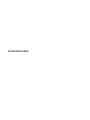 1
1
-
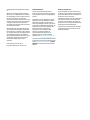 2
2
-
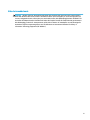 3
3
-
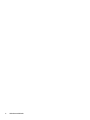 4
4
-
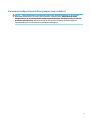 5
5
-
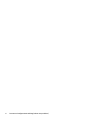 6
6
-
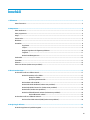 7
7
-
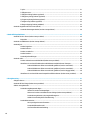 8
8
-
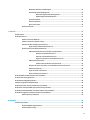 9
9
-
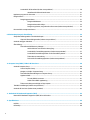 10
10
-
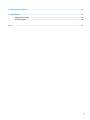 11
11
-
 12
12
-
 13
13
-
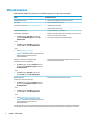 14
14
-
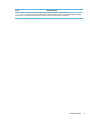 15
15
-
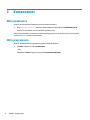 16
16
-
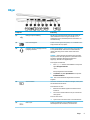 17
17
-
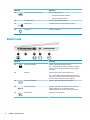 18
18
-
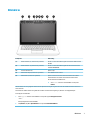 19
19
-
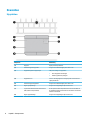 20
20
-
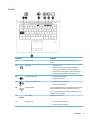 21
21
-
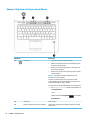 22
22
-
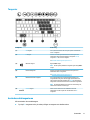 23
23
-
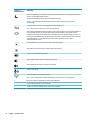 24
24
-
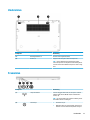 25
25
-
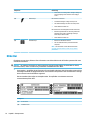 26
26
-
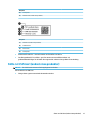 27
27
-
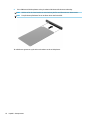 28
28
-
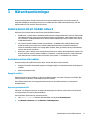 29
29
-
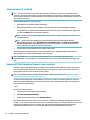 30
30
-
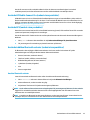 31
31
-
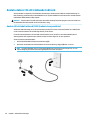 32
32
-
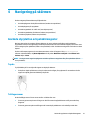 33
33
-
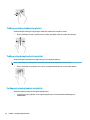 34
34
-
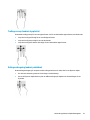 35
35
-
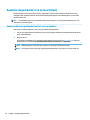 36
36
-
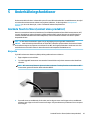 37
37
-
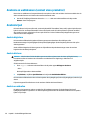 38
38
-
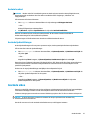 39
39
-
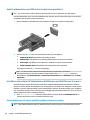 40
40
-
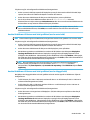 41
41
-
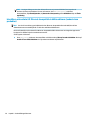 42
42
-
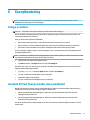 43
43
-
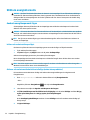 44
44
-
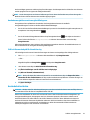 45
45
-
 46
46
-
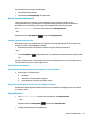 47
47
-
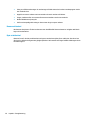 48
48
-
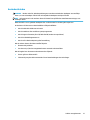 49
49
-
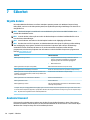 50
50
-
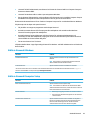 51
51
-
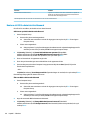 52
52
-
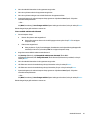 53
53
-
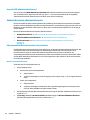 54
54
-
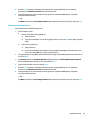 55
55
-
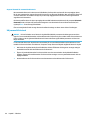 56
56
-
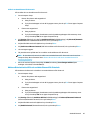 57
57
-
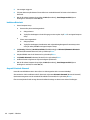 58
58
-
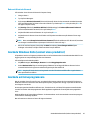 59
59
-
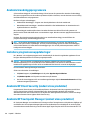 60
60
-
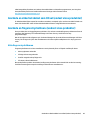 61
61
-
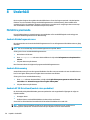 62
62
-
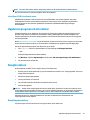 63
63
-
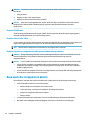 64
64
-
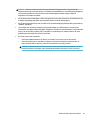 65
65
-
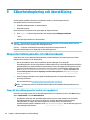 66
66
-
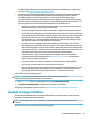 67
67
-
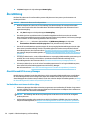 68
68
-
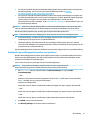 69
69
-
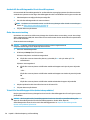 70
70
-
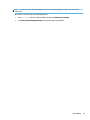 71
71
-
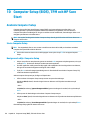 72
72
-
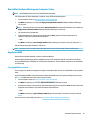 73
73
-
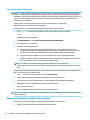 74
74
-
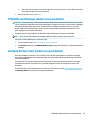 75
75
-
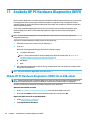 76
76
-
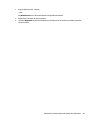 77
77
-
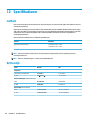 78
78
-
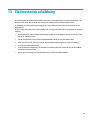 79
79
-
 80
80
-
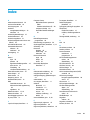 81
81
-
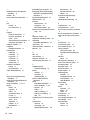 82
82
-
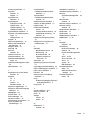 83
83
HP EliteBook 820 G4 Notebook PC Användarmanual
- Typ
- Användarmanual
Relaterade papper
-
HP ZBook 15u G3 Mobile Workstation (ENERGY STAR) Användarmanual
-
HP ProBook 650 G3 Notebook PC Användarmanual
-
HP EliteBook Folio 9480m Base Model Notebook PC Användarmanual
-
HP ProBook 11 EE G2 Användarmanual
-
HP EliteBook Folio 1020 G1 Notebook PC Användarmanual
-
HP EliteBook 755 G4 Notebook PC Användarmanual
-
HP Sprout Pro G2 (ENERGY STAR) Användarmanual